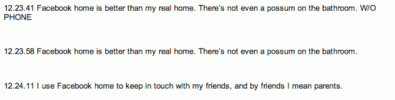Joskus sosiaalisen median alustat voi tuntea olonsa turvattomaksi, varsinkin kun muut käyttäjät häiritsevät tai kiusaavat sinua millään tavalla. Ja rehellisesti sanottuna tällaista käytöstä voi tapahtua millä tahansa alustalla, jopa sellaisilla, joissa voit odottaa muiden käyttäjien käyttäytyvän ammattimaisemmin. Kyllä, jopa ammattimaisilla verkostoitumissivustoilla, kuten LinkedInillä, on melkoinen osuus kiusaamisesta ja hiipimisestä.
Sisällys
- Voitko estää jonkun LinkedInissä?
- Ihmisten estäminen LinkedInissä: Työpöytäverkossa
- Ihmisten estäminen LinkedInissä: Mobiilisovelluksessa
Jos olet LinkedInissä tilanteessa, jossa toinen käyttäjä ei jätä sinua rauhaan, hänen estäminen on hyvä tapa lopettaa tämä käyttäytyminen, ainakin itse LinkedInissä. Ja voimme näyttää sinulle, kuinka se tehdään, olitpa sitten tietokoneella tai mobiililaitteella.
Suositellut videot
Helppo
5 minuuttia
PC tai mobiililaite
LinkedIn-tili
Verkkoselain tai LinkedIn-mobiilisovellus
Voitko estää jonkun LinkedInissä?
Kyllä, voit estää jonkun LinkedInissä. Ja voit tehdä sen useilla eri tavoilla. Tässä oppaassa keskitymme näyttämään, miten se tehdään kahdella tavalla: työpöytäsivustolla (jos käytät tietokonetta) ja LinkedIn-mobiilisovelluksessa (jos käytät mobiililaitetta).
Kun estät jonkun virallisesti LinkedInissä, se yleensä tarkoittaa, että hän ei voi enää tarkastella profiiliasi. Mutta se tarkoittaa myös sitä, että he eivät voi lähettää sinulle viestejä, eivätkä he ole enää yhteydessä sinuun. LinkedInillä on pitkä lista siitä, mitä tapahtuu (tai ei välttämättä tapahdu), jos päätät estää jonkun, ja se kannattaa tarkistaa ennen ihmisten estämistä varmistaaksesi, että todella haluat tehdä sen. Ja jos jostain syystä joudut estämään jonkun uudelleen eston poistamisen jälkeen, sinun tulee tietää, että sinulla on 48 tunnin odotusaika ennen kuin voit tehdä sen.
Kummallista kyllä, LinkedInissä on rajattu, kuinka monta ihmistä voit estää: 1 400.
Huomautus: LinkedIn ei yleensä ilmoita henkilölle, että estät hänet. LinkedInin asiaa koskevan ohjeoppaan mukaan, on tilanteita, joissa heidän on ilmoitettava tälle käyttäjälle, että olet estänyt heidät, esimerkiksi jos kyseessä on tilanne, jossa sinä ja tämä henkilö jaatte LinkedIn Recruiter -tilin, niin heidän "saattaa olla tarpeen ilmoittaa kyseiselle jäsenelle tai Recruiterin järjestelmänvalvojalle estämisestä hallita tehokkaasti sitä Recruiter-tiliä." Tämä kaikki tarkoittaa, että henkilö, jonka haluat estää, voi saada ilmoituksen siitä, joten estä viisaasti.
Ihmisten estäminen LinkedInissä: Työpöytäverkossa
Jos käytät tavallisesti LinkedIniä tietokoneellasi, voit estää jonkun työpöytäsivuston kautta seuraavasti:
Vaihe 1: Avaa verkkoselain ja siirry kohtaan linkedin.com ja kirjaudu sisään tilillesi, jos et ole jo tehnyt niin.
Vaihe 2: Siirry sen henkilön profiilisivulle, jonka haluat estää. Valitse sitten Lisää -painiketta.
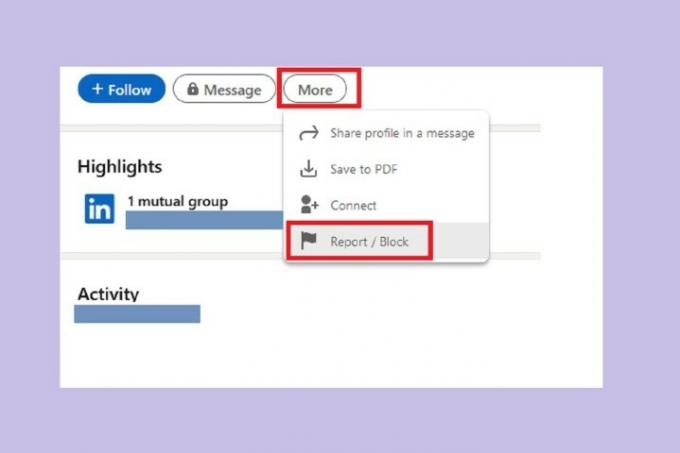
Liittyvät
- Kuinka poistaa Instagram-tilisi käytöstä (tai poistaa se)
- Shorts-videon julkaiseminen YouTubessa
- Kuinka käyttää TikTokin äänenvaihdinta
Vaihe 3: Valitse näkyviin tulevasta avattavasta valikosta Ilmoita/estä.
Vaihe 4: Valitse avautuvassa näytössä Estä [henkilön nimi]. Valitse sitten Lohko uudelleen.
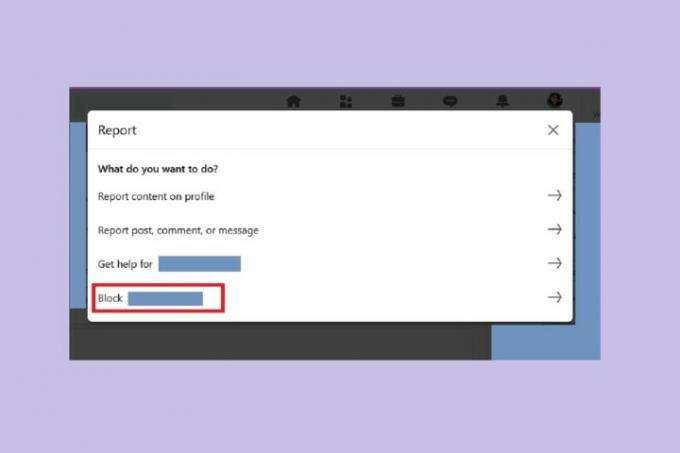
Ihmisten estäminen LinkedInissä: Mobiilisovelluksessa
LinkedInin avulla voit myös estää käyttäjiä mobiilisovelluksensa kautta. Seuraavien ohjeiden tulee päteä molempiin Android ja iOS-laitteet.
Näin voit estää jonkun LinkedIn-mobiilisovelluksen kautta:
Vaihe 1: Avaa LinkedIn-mobiilisovellus laitteessasi ja siirry sen henkilön profiiliin, jonka haluat estää.
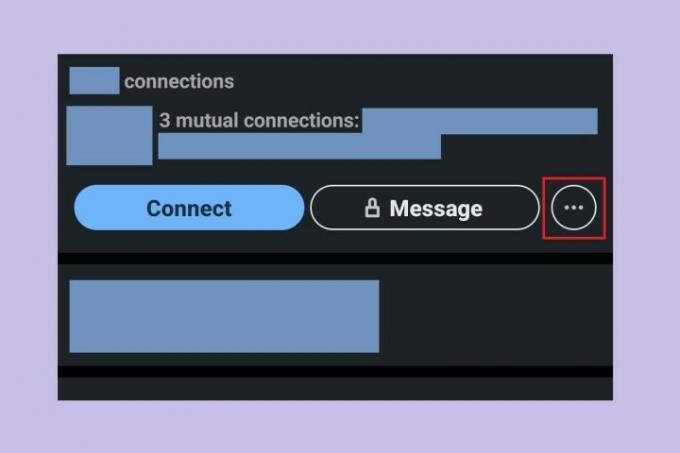
Vaihe 2: Valitse kolme pistettä Lisää -painiketta.
Vaihe 3: Valitse näkyviin tulevasta valikosta Ilmoita tai estä vaihtoehto.
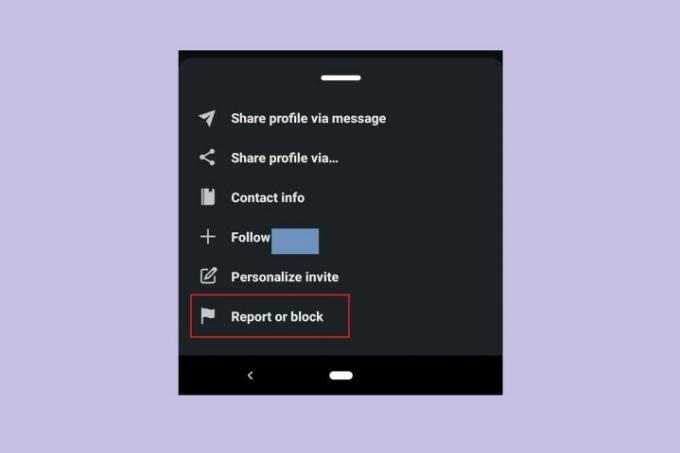
Vaihe 4: Valitse seuraavassa näytössä Estä [henkilön nimi].
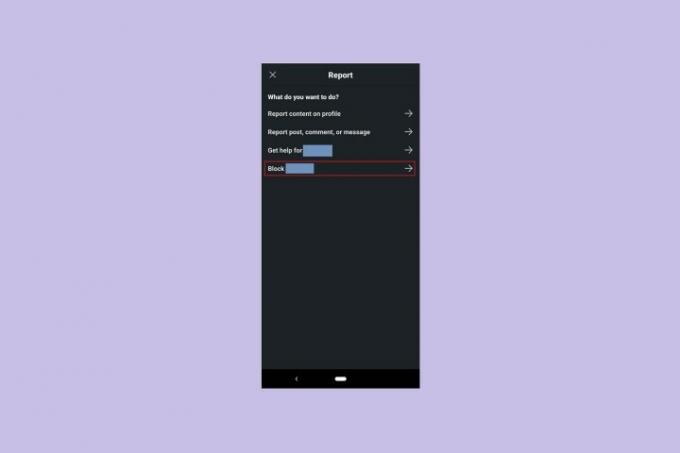
Vaihe 5: Seuraavassa näytössä sinua pyydetään vahvistamaan valintasi. Valitse Lohko tehdä niin.
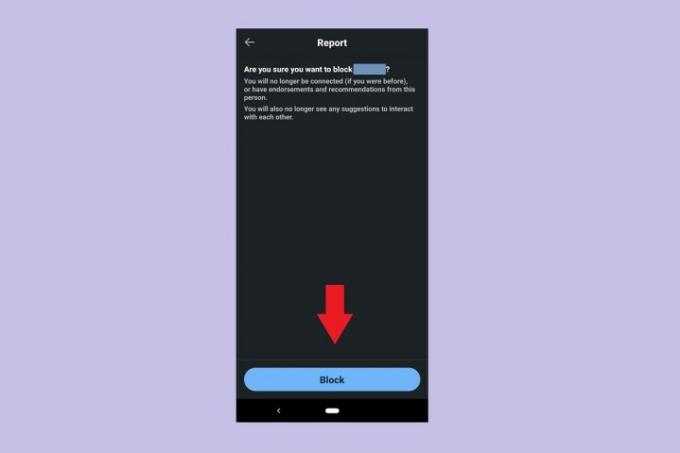
Toimittajien suositukset
- Kuinka asettaa Facebook-syöte näyttämään uusimmat viestit
- Kuinka estää ihmisiä Snapchatissa
- Mitä lukko tarkoittaa Snapchatissa?
- Kuinka poistaa BeReal-viesti
- Mikä on BeReal?
Päivitä elämäntapasiDigital Trends auttaa lukijoita pysymään tekniikan nopeatempoisessa maailmassa uusimpien uutisten, hauskojen tuotearvostelujen, oivaltavien toimitusten ja ainutlaatuisten kurkistusten avulla.